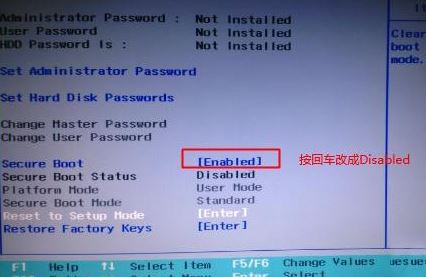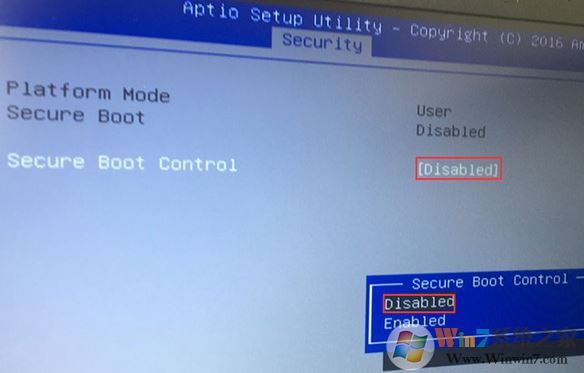- 编辑:飞飞系统
- 时间:2024-04-29
对于很多人来说,XP系统是一个时代的记忆。而且大家都认为XP系统非常好用,所以无论你开发到哪种操作系统,都想重装XP。 XP系统该如何重装?今天小编就教大家详细的操作步骤,希望对大家有所帮助。
第一步
提前从官网下载安装主软件,关闭所有杀毒软件然后打开。

第二步
首先选择“重新安装系统”进入,自动检测计算机配置信息后点击“下一步”继续。

第三步
选择“Windows XP”下的系统文件,然后单击“下一步”。

第四步
会提供常用的安装软件,因为重装过程中系统盘会被格式化,所以可以自己检查一下。

第五步
在打开的界面中,选择需要备份的重要文件,然后点击“开始安装”系统。

第六步
开始下载系统文件并部署环境,整个过程无需手动操作。


第七步
环境部署完成后,立即“重启”电脑,选择“HeiSha PE”模式并回车进入。


第八步
开始自动安装XP系统,整个过程无需手动操作,安装完成后立即“重启”电脑。


第九步
经过多次重启部署安装,终于进入了重装完成的XP桌面。

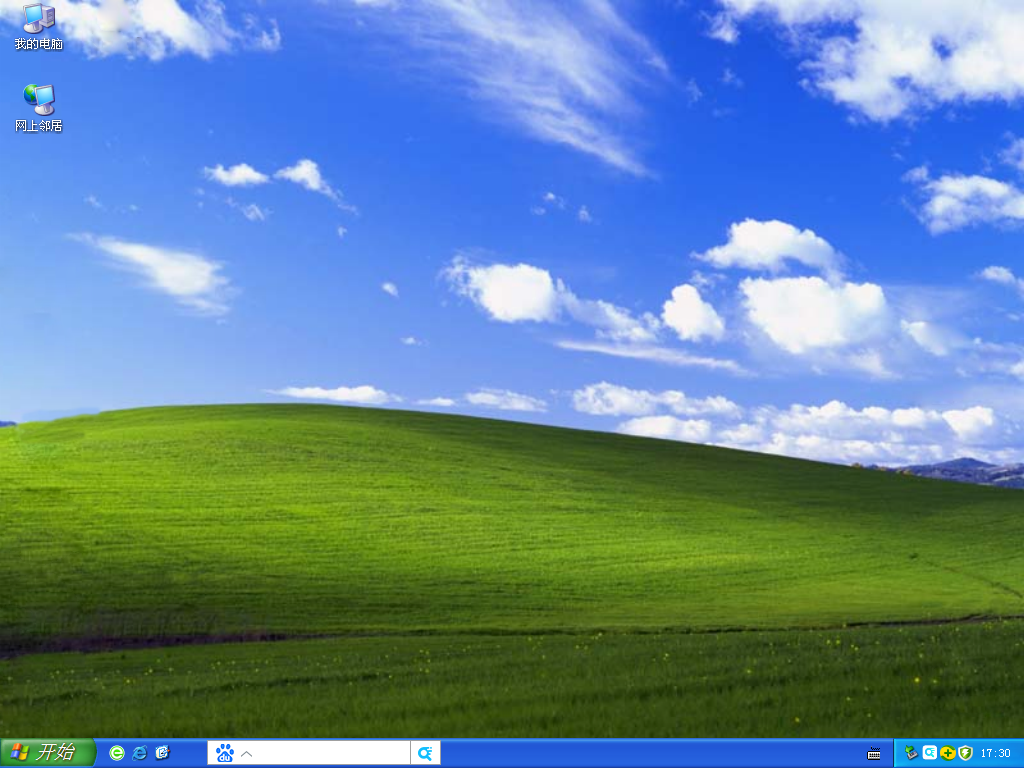
以上就是小编这次给大家带来的一键重装XP系统的教程步骤。如果您觉得有用,可以保存本教程以备不时之需。